Em várias situações, ao tentar abrir um arquivo em seu PC, você pode obter erros como arquivo corrompido e não pode ser aberto, o arquivo está danificado, ocorreu um erro ao abrir o documento e outros semelhantes. Essas mensagens são bastante comuns e aparecem quando os arquivos salvos estão corrompidos e não podem ser acessados e abertos. Portanto, se você também está passando por uma situação semelhante em que seus arquivos importantes estão corrompidos, está lendo o artigo certo. No conteúdo abaixo, falaremos sobre as melhores soluções viáveis que ajudarão você a corrigir e reparar arquivos corrompidos para que possam ser acessados.
Parte 1. O que são arquivos corrompidos e como um arquivo é corrompido?
Então, primeiro, vamos começar sabendo o que realmente são arquivos corrompidos e as razões para que ele se corrompa.
1.1 A Definição de Arquivos Corrompidos
Um arquivo de computador é basicamente um conjunto de dados organizados ou organizados de uma certa maneira para que um programa possa abri-los e lê-los facilmente. Assim, caso esta estrutura de dados não esteja organizada corretamente ou alguma de suas partes esteja faltando, o arquivo fica corrompido e o programa não consegue abri-lo. O sistema operacional não sabe como acessar e ler esses arquivos e, portanto, não pode abri-los dando erro de arquivo corrompido.
1.2 Razões pelas quais você pode obter arquivos corrompidos
Existem vários motivos que podem resultar em um arquivo corrompido e alguns dos mais comuns estão listados abaixo.
- Falha no aplicativo;
- Oscilação de energia;
- PC desligando repentinamente devido a falta de energia;
- Falha do SO;
- Erros relacionados à atualização;
- Erros de compatibilidade durante a transferência de dados para o sistema;
- Vírus no sistema ou software com bugs;
- Problemas de disco rígido.
Parte 2. 4 métodos fáceis para reparar arquivos corrompidos/danificados
Qualquer que seja o motivo, um arquivo corrompido é difícil de manusear e abrir. Mas, ainda assim, existem algumas ferramentas e métodos que podem ajudá-lo a reparar e corrigir esses arquivos. Esta parte do tópico tratará de 4 dessas soluções viáveis.
2.1 Ferramenta iMyFone UltraRepair
Quando se trata de reparar e corrigir seus arquivos importantes, você não pode confiar em nada menos do que o melhor e aqui o software apto que sugerimos é o iMyFone UltraRepair. Este software profissional baseado em Windows e Mac permitirá que você repare todos os seus arquivos corrompidos de maneira rápida e fácil. Além disso, o software também é capaz de reparar fotos e vídeos quebrados e não reproduzíveis.
Principais recursos do software:
- Repare e corrija os arquivos corrompidos em etapas simples e rápidas;
- Suporta todos os principais formatos de documentos, incluindo PPT, PDF, DocX e muitos outros;
- Facilitar a restauração e o reparo de arquivos ilegíveis, distorcidos, inacessíveis, incompatíveis, quebrados ou irreconhecíveis;
- Repare os gráficos, formulários, gráficos, texto, cabeçalhos, rodapés e outros conteúdos do arquivo sem alterar o arquivo original;
- Facilite também o reparo de imagens ou vídeos quebrados, como vídeos borrados e imagens jpg corrompidas;
- Trabalhe com todos os sistemas Windows e Mac mais recentes;
- Processo de reparo de arquivos simples e rápido.
Etapas para reparar arquivos usando o iMyFone UltraRepair
Etapa 1. Inicie o software e adicione arquivos
Baixe, instale e abra o software em seu sistema e, em seguida, navegue e adicione os arquivos que precisam ser reparados.
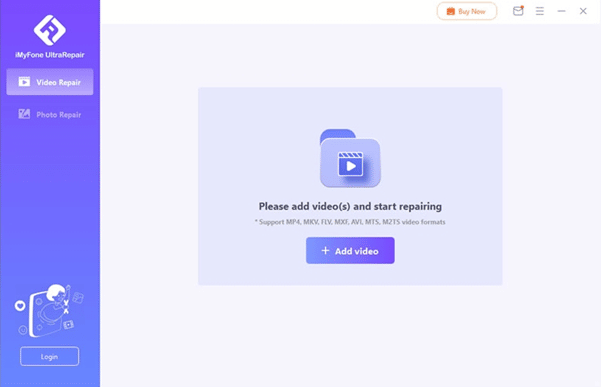
Etapa 2. Inicie o processo de reparo
Os arquivos adicionados aparecerão na interface e o software começará a reparar os arquivos.
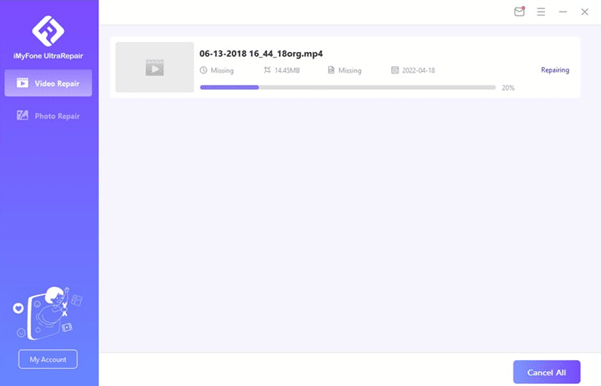
Etapa 3. Salve os arquivos reparados
Quando o processo estiver concluído, você pode optar por salvar os arquivos reparados no local desejado.
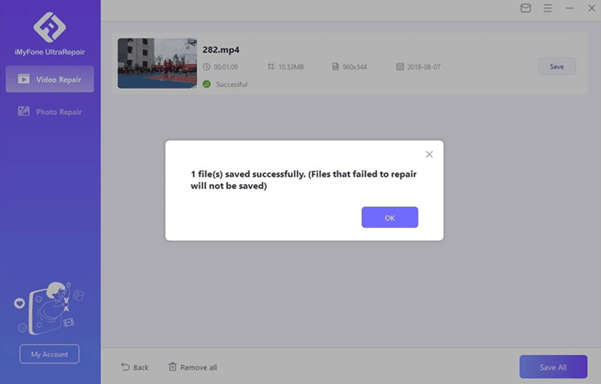
2.2 Alterar o formato do arquivo
Às vezes, simplesmente alterar o formato do arquivo pode ajudar a repará-lo e corrigi-lo. Portanto, se o arquivo do Word estiver corrompido, tente alterá-lo para o formato PDF, e isso ajuda a recuperar o arquivo. O formato do arquivo pode ser alterado usando qualquer ferramenta online simples. Como alternativa, você também pode usar as ferramentas internas para alterar o formato, como ir para Arquivo> Salvar como e optar por salvar o arquivo do Word como um documento PDF.
Este método de alterar o formato do arquivo para reparo e correção também pode ser usado para as fotos no seu PC.

2.3 Usar versões anteriores
O recurso da versão anterior, se ativado em seu sistema, pode ser usado para reparar e corrigir os arquivos. Sob esse recurso, as cópias dos arquivos são criadas automaticamente como backup ou ponto de restauração em seu sistema e também são chamadas de cópias de sombra.
Portanto, caso seus arquivos sejam corrompidos, você pode restaurá-los para o ponto de sombra ou para uma versão anterior e usá-lo.
Etapas para restaurar arquivos corrompidos usando a versão anterior
Passo 1. Em primeiro lugar, selecione o arquivo que deseja restaurar, clique com o botão direito do mouse no arquivo e escolha a opção “Restaurar versões anteriores”.
Etapa 2. Em seguida, você obterá as versões anteriores do histórico de arquivos ou dos pontos de restauração.
Passo 3. Escolha o arquivo da versão anterior que você deseja e clique no botão Restaurar.
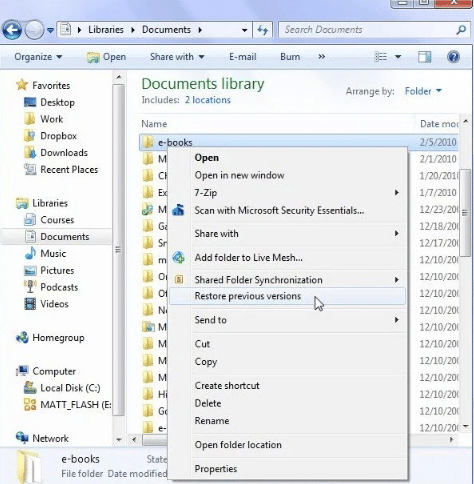
Etapa 4. O PC agora restaurará para a versão anterior do arquivo que não está corrompido.
2.4 Use o Backup do Windows
Se você estiver fazendo o backup do seu PC, ele realmente será um salvador na situação em que seus arquivos forem corrompidos. Assim, em algumas etapas simples, você pode recuperar facilmente os arquivos desejados do backup do sistema.
Etapas para recuperar arquivos do Backup do Windows
Etapa 1. No seu PC, abra Configurações > Atualização e segurança > Backup.
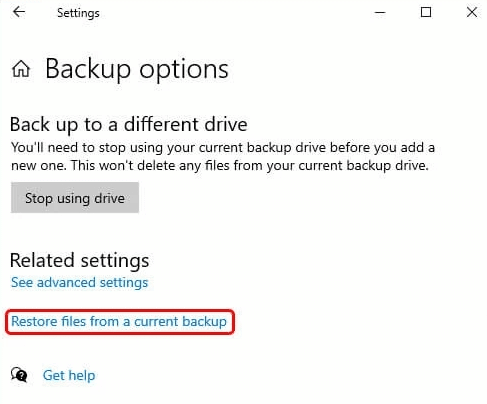
Etapa 2. Se você configurou o backup do sistema, ele aparecerá nesta seção. A partir dos dados de backup, você pode escolher os arquivos necessários e restaurá-los para o ponto anterior.
Caso o backup não esteja configurado, você não obterá os detalhes ou dados de backup.
Conclusão
Acima, listamos 4 soluções para corrigir e reparar arquivos corrompidos. Destas, a solução mais confiável e segura é usar o software profissional – iMyFone UltraRepair. Depois que o software estiver instalado em seu sistema, você poderá corrigir facilmente não apenas arquivos corrompidos, mas também vídeos e imagens.
